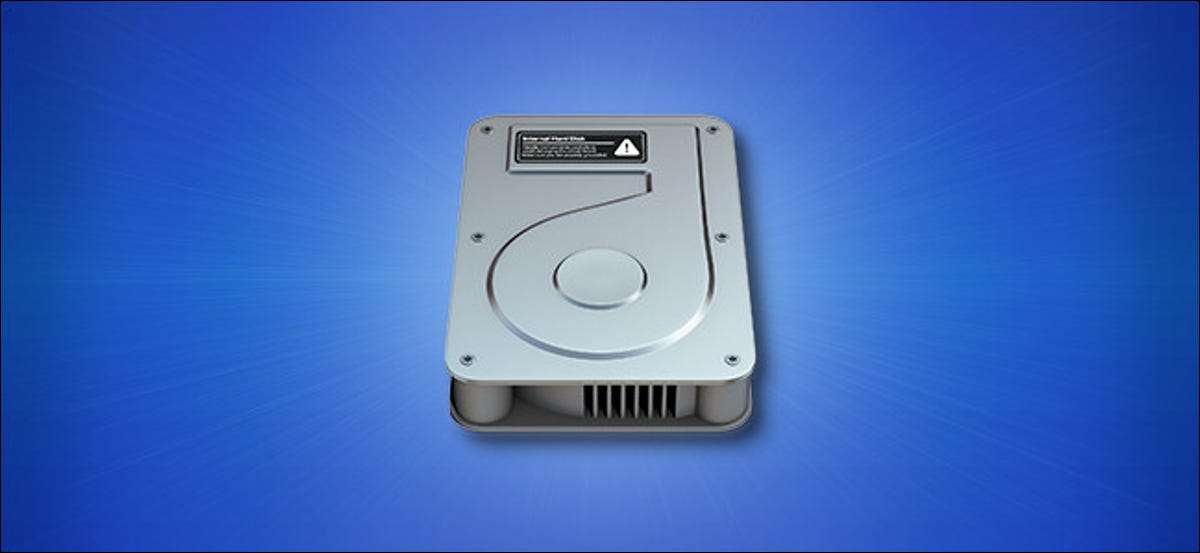
Om du är en fan av Arbeta från skrivbordet På din Mac kan du njuta av att se ikoner för hårddiskar, avtagbara enheter, optiska medier och nätverksaktier direkt på själva skrivbordet. De kan vara praktiska genvägar. Så här aktiverar du dem.
För att se körkonstruktioner på skrivbordet måste vi göra en förändring i Finder's preferenser. Fokusera på Finder genom att klicka på ikonen i din brygga.

I menyraden längst upp på skärmen klickar du på "Finder" och väljer "Inställningar" från menyn, eller du kan trycka på Command + Comma på tangentbordet.

När Finder-inställningar öppnas, klicka på fliken "Allmänt" och leta reda på "Visa dessa objekt på skrivbordet". Här är vad dessa alternativ betyder:
- Hårddiskar: Lagringsenheter installerade i din Mac, till exempel hårddiskar och Ssds .
- Externa diskar: Avtagbara lagringsenheter, inklusive USB-flash-enheter.
- CD-skivor, DVD-skivor och iPods: Optiska medier som sätts in i en enhet (om din Mac har en) och iPod som är anslutna till din Mac.
- Anslutna servrar: Nätverksaktier eller enheter som din Mac för närvarande är ansluten till.
Placera kryssrutor bredvid varje produktkategori som du vill se på skrivbordet.
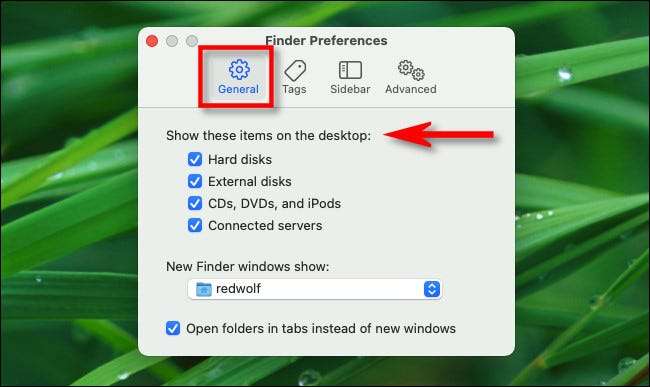
Därefter stänger du Finder-inställningarna. Om du har några av dessa enheter som är anslutna till dina datorer, bör du redan se ikoner för dem på skrivbordet. Om inte, kan du testa dem genom att ansluta en USB-enhet, anslutning till en nätverksenhet eller införa en CD.
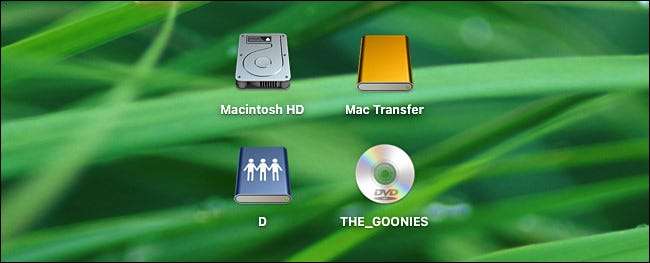
Om du ändrar ditt sinne och vill städa upp skrivbordet, bara öppna Finder-inställningar igen (kom ihåg kommandot + komma) och avmarkera eventuella enheter som du inte längre vill se. Kom ihåg att du fortfarande kan komma åt enheterna i Finder sidofält Även om de inte är synliga på skrivbordet.
Ha det roligt att konfigurera din Mac!
RELATERAD: Hur man organiserar dina Macs skrivbordsikoner







